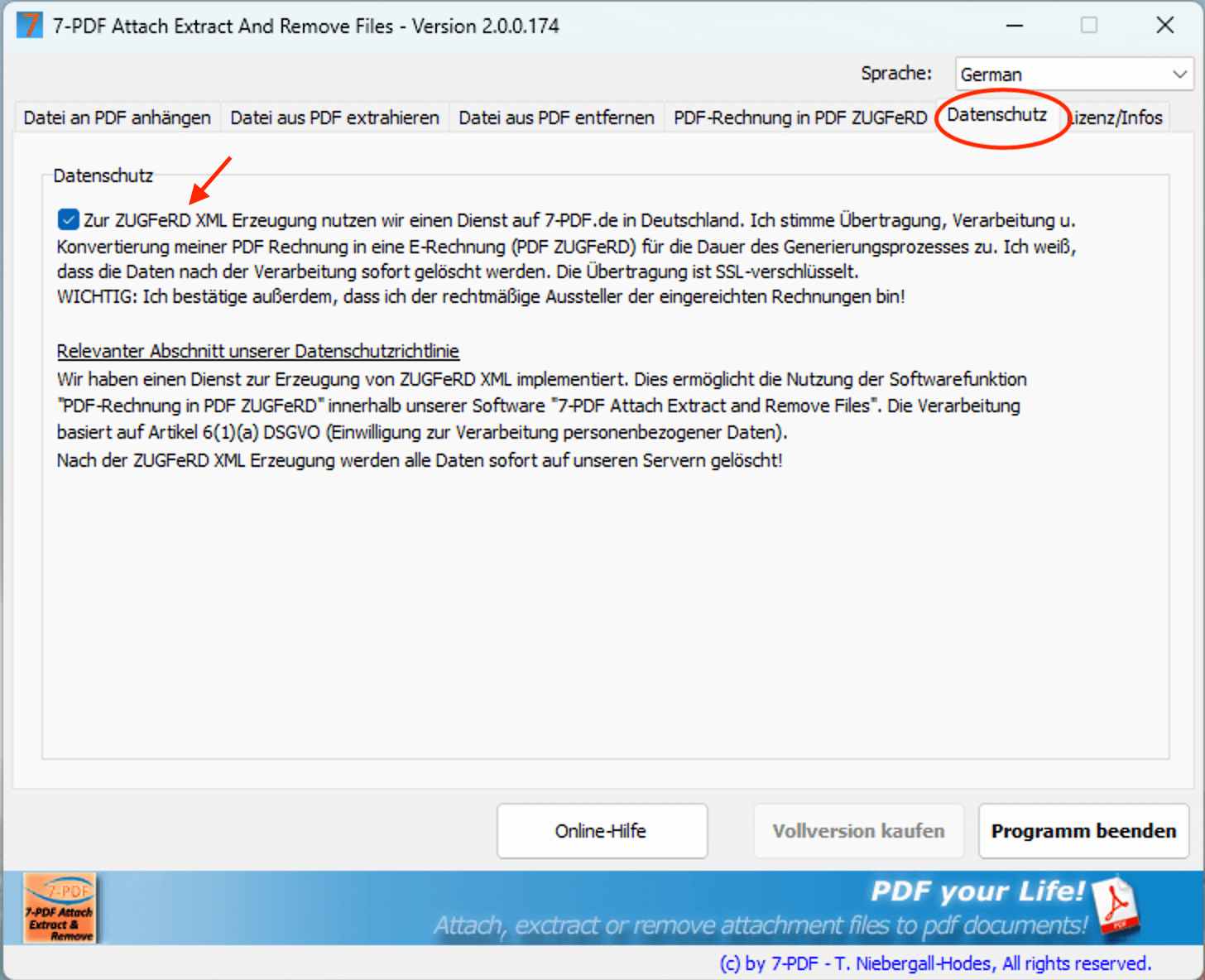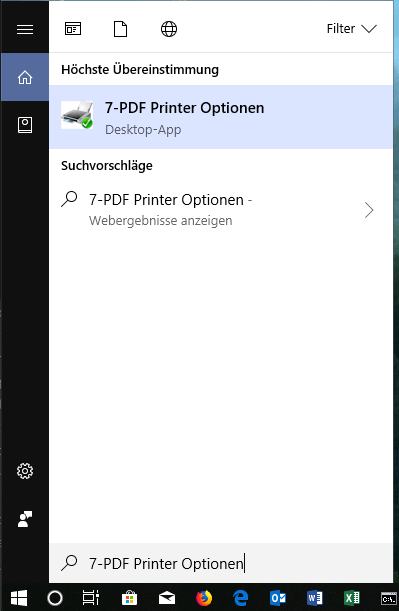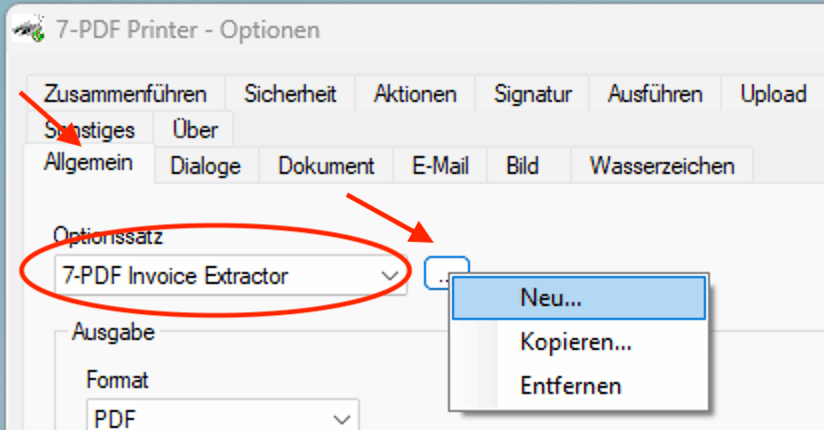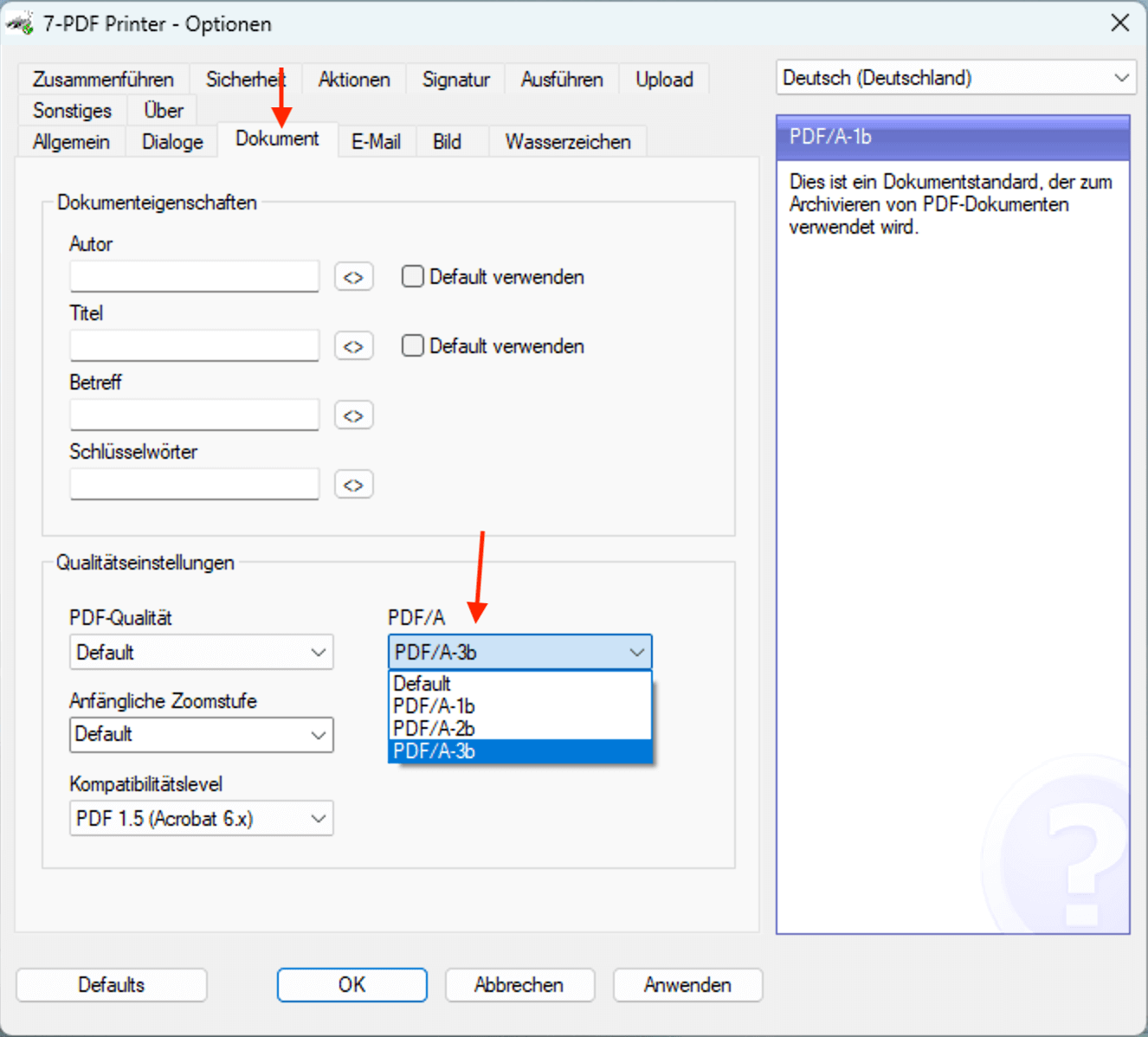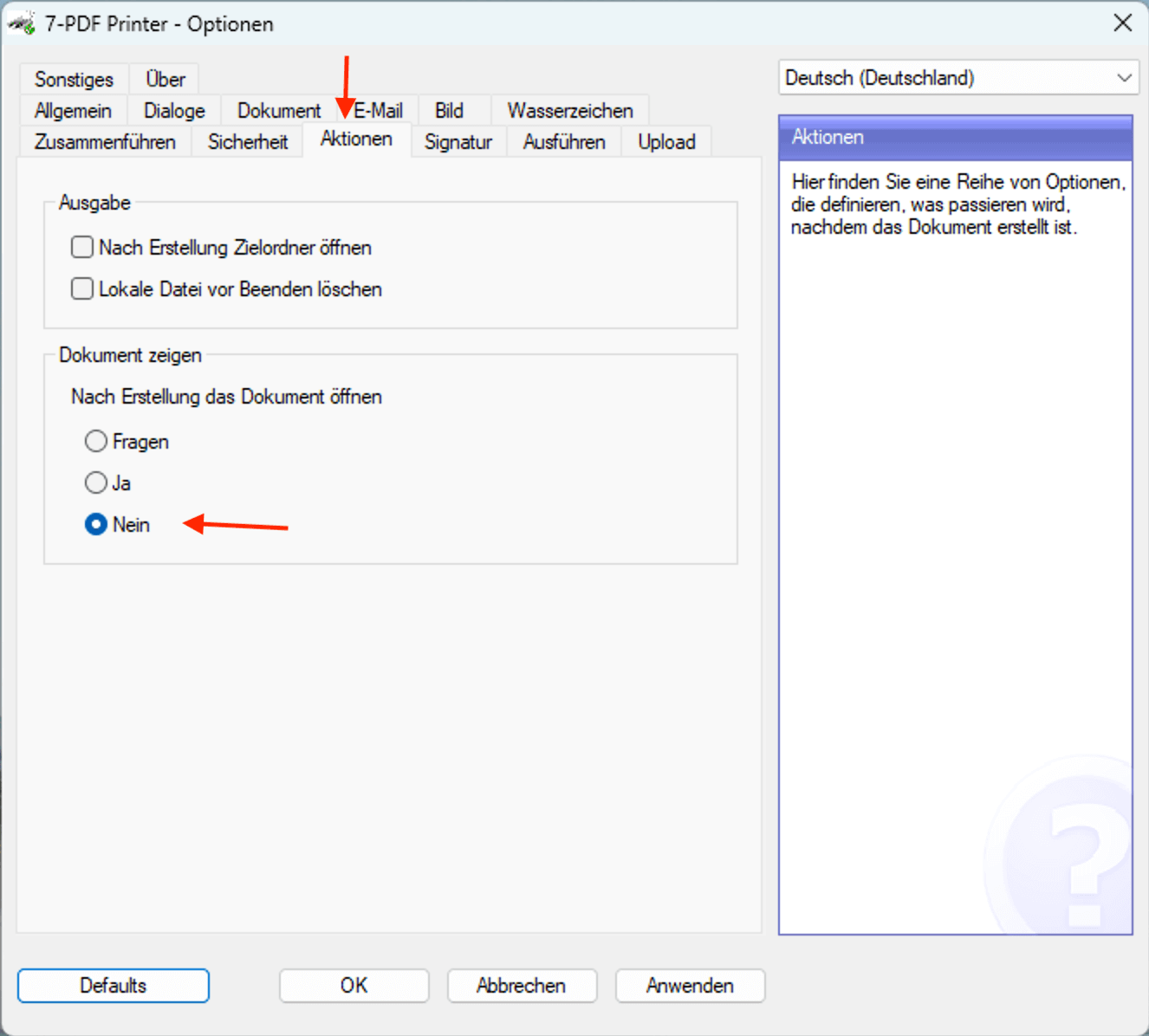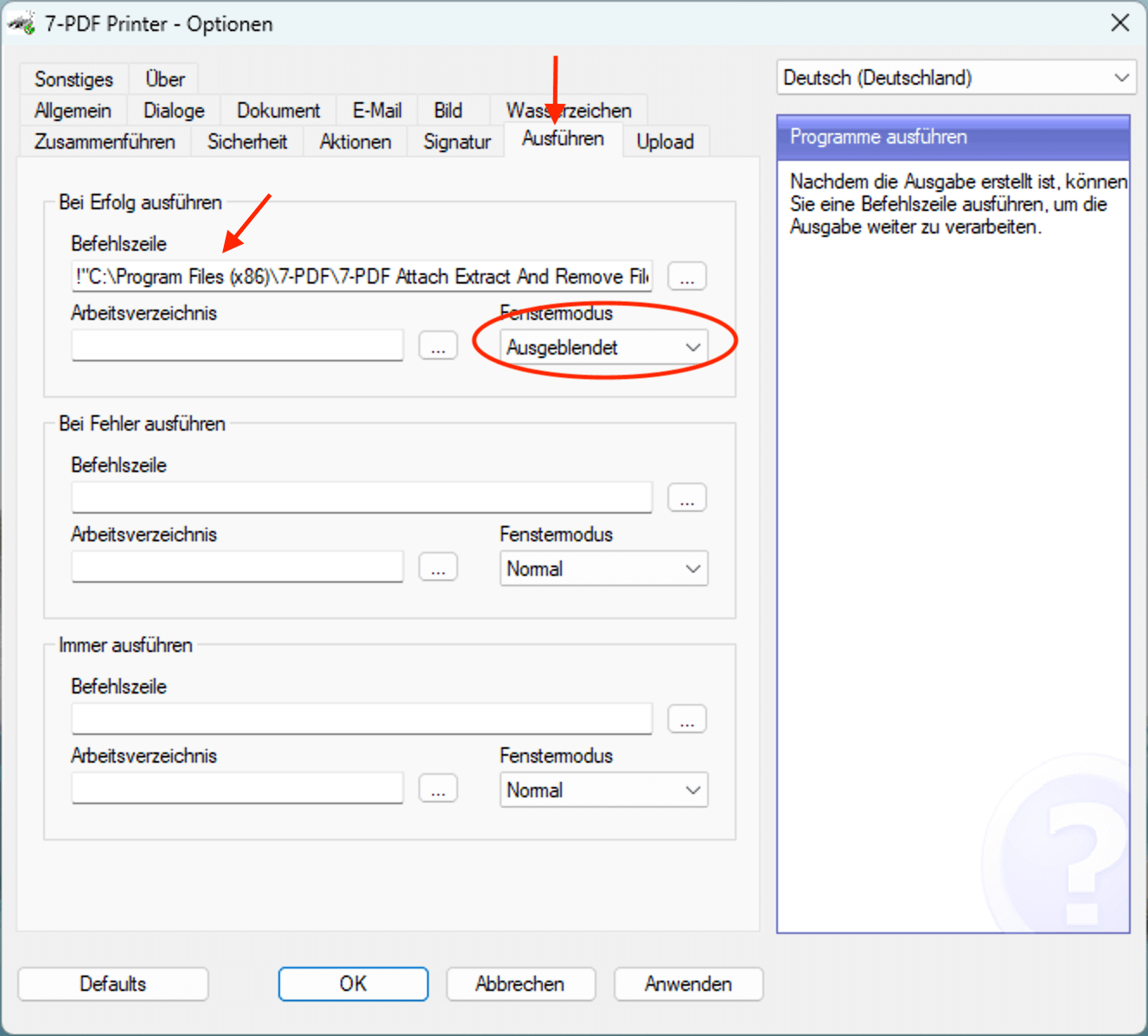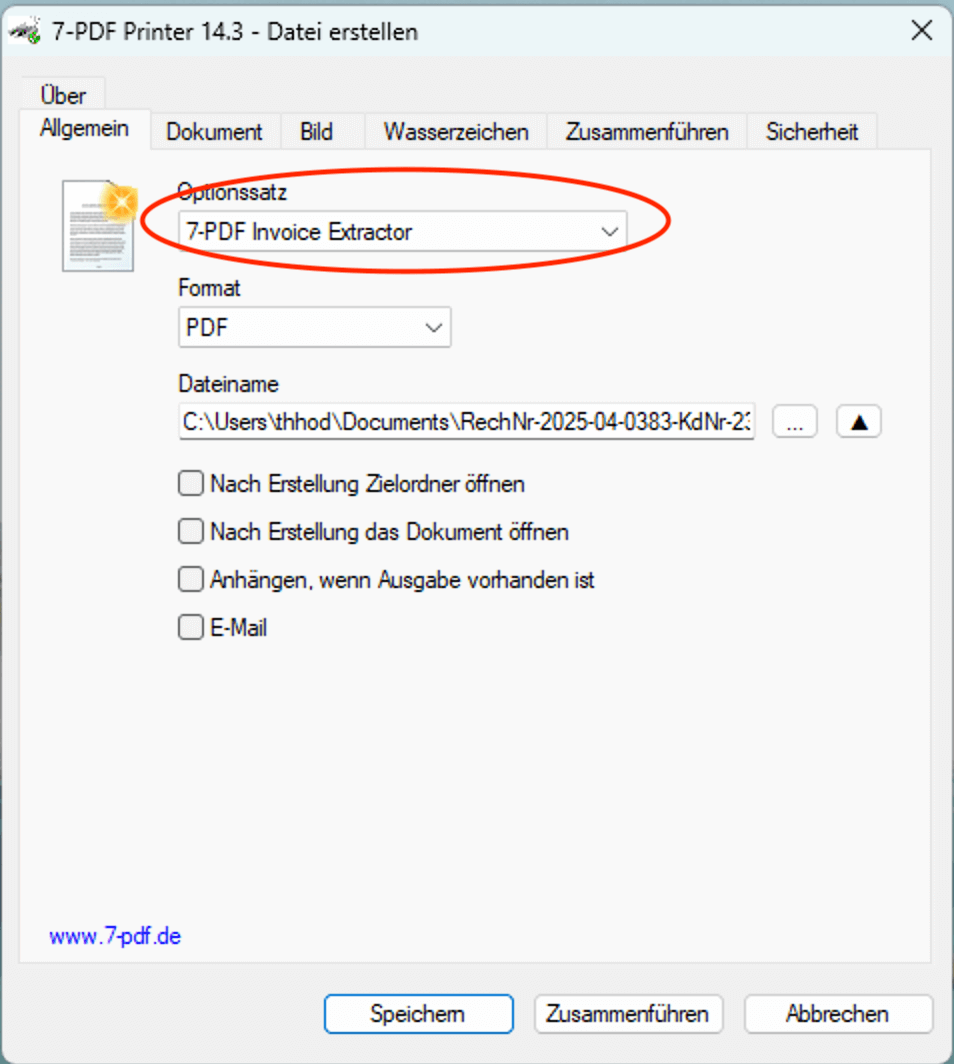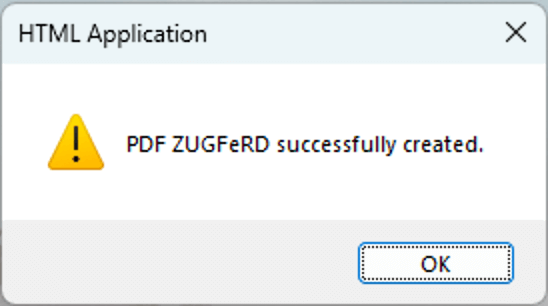ZUGFeRD per PDF-Druck 🚀
Ob Word, Excel, Access oder ein beliebiges Rechnungsprogramm – mit unserem Workflow erzeugen Sie im Handumdrehen eine ZUGFeRD-konforme E-Rechnung per ganz normalem PDF-Druck.
Im Hintergrund übernimmt unser selbst entwickelter KI gestützter Online-Service 7-PDF Invoice Extractor 🤖 seine zentrale Analysearbeit auf Premiumniveau.
Die KI ist Teil von 7-PDF Attach Extract and Remove und wird durch einen einfachen Konsolenbefehl von unserem PDF Drucker nach der PDF/A Erzeugung aufgerufen. Die KI erkennt dann automatisch alle relevanten Rechnungsdaten im PDF, erzeugt ein konformes XML gemäß DIN EN 16931, und fügt das ZUGFeRD XML nahtlos in das erzeugte PDF/A-3 Dokument ein. Die wenigen Einrichtungsschritte die dazu nötig sind, werden weiter unten auf dieser Seite erklärt.
🎯 Sie drucken – unsere beiden Tools 7-PDF Printer Professional und 7-PDF Attach Extract and Remove erledigen den Rest: Egal, mit welchem Rechnungslayout Sie arbeiten oder aus welcher Anwendung der Rechnungsdruck erfolgt. Voraussetzung für eine zuverlässige, normkonforme Verarbeitung ist, dass das Layout und der Textfluss maschinenlesbar und formal korrekt gemäß DIN EN 16931 gestaltet sind. Sobald Ihre Rechnungsdaten den formalen Anforderungen des DIN EN 16931-Schemas entsprechen, extrahiert unser KI-gestützter Analyseservice 7-PDF Invoice Extractor diese zuverlässig und sicher und liefert valides ZUGFeRD-XML – zu 100 % normkonform, sicher und datenschutzfreundlich durch Verarbeitung auf Servern in Deutschland.
💡 Und falls Sie gar keinen Druckworkflow benötigen (PDF Rechnung liegt vor): Kein Problem – denn mit 7-PDF Attach Extract and Remove können Sie PDF-Rechnungen auch direkt via Drag & Drop / OneClick in ZUGFeRD-konforme E-Rechnungen umwandeln. Alternativ sogar ganz ohne Softwareinstallation – direkt online über unser ZUGFeRD Online Portal.
✔ Druckworkflow: Was wird benötigt?
- Download: 📥 7-PDF Printer Professional (Zur Erzeugung des PDF/A-3b Formats)
- Download: 📥 7-PDF Attach Extract and Remove (Erzeugen/Anfügen des KI-ZUGFeRD XMLs)
- Download optional: 📥 7-PDF E-Rechnung Validator (Validierung der PDF ZUGFeRD)
- Alternativ, nutzen Sie einfach unser 🌐 Online Portal https://konverter.zugferd-rechnungen.de
Bitte vorhandene PDF-Rechnungen nicht nochmals über einen PDF Viewer auf den hier aufgezeigten Druckworkflow ausgeben. Das kann die Textstruktur zerstören (Raster/Binärisierung) und die Erkennung verschlechtern. Wandeln Sie solche Dateien stattdessen direkt mit 7-PDF Attach Extract and Remove in eine ZUGFeRD-konforme E-Rechnung um.
💡 WICHTIG: Für die eindeutige Erkennung der Belegart in der E-Rechnung muss der exakte Begriff „Rechnung“ (bzw. „Schlussrechnung“ oder „Gutschrift“) – idealerweise am Dokumentanfang – klar und sichtbar in den Rechnungsdaten stehen. Bezeichnungen wie „Honorarabrechnung“, „Kostennote“, „Beratungsleistungen“ o. Ä. gelten nicht als GoBD konforme Rechnung und werden nicht als solche verarbeitet.
🚀 Und so leicht geht's
Hier die transparente und für Sie nachvollziehbare Step-by-Step Anleitung. In 10 Schritten und wenigen Minuten sind Sie startklar, versprochen!
Los geht's:
- Laden Sie zunächst die 📥 7-PDF Printer Professional Edition herunter und installieren Sie sie auf Ihrem Rechner. Nur diese Version unterstützt das normkonforme PDF/A3-b Format, das für ZUGFeRD erforderlich ist. Einen Installationsleitfaden finden Sie hier im Video.
- Falls noch nicht erfolgt, installieren Sie bitte 📥 7-PDF Attach Extract and Remove (ab Version 2.0). Die passende Installationsdatei steht Ihnen hier zur Verfügung.
- Öffnen Sie im nächsten Schritt den Optionen-Dialog des 7-PDF Printers.
- Erstellen Sie ein neues OptionSet mit dem Namen "7-PDF Invoice Extractor". Dies ist lediglich ein benutzerdefinierter Name zur Speicherung Ihrer Konfiguration. Achten Sie darauf, die Einstellung nicht für andere Benutzer freizugeben!
- Aktivieren Sie unter dem Reiter "Dokument" das PDF/A3 Format. Dieses Format ist zwingend erforderlich, da E-Rechnungen laut DIN EN 16931 als unveränderbare und archivierungsfähige Dokumente gelten müssen.
- Deaktivieren Sie das automatische Öffnen der PDF-Datei nach dem Druck unter dem Reiter "Aktionen". Andernfalls könnte der Viewer das PDF blockieren und die weitere Verarbeitung durch Attach & Remove verhindern.
- Integrieren Sie nun den Aufruf von 7-PDF Attach Extract and Remove über die Kommandozeile, um den PDF-Druck direkt mit der XML-Erzeugung zu verknüpfen.
- Vergessen Sie nicht, Ihre Einstellungen über "Anwenden" und "OK" zu speichern.
- Starten Sie nun den PDF-Druck – beispielsweise aus Word, Excel oder einem ERP-System. Der Dialog des 7-PDF Printers erscheint.
- Zum Abschluss öffnet sich Ihr Standard-PDF-Viewer und zeigt das fertige ZUGFeRD-PDF an.
💡 Tipp: Kein Viewer-Aufruf gewünscht? Verwenden Sie den Parameter-noviewer.!"C:\Program Files (x86)\7-PDF\7-PDF Attach Extract And Remove Files\InvoiceExtractor.exe" "%1" "" -noviewer
✅ Das Ergebnis
Im Acrobat Reader sehen Sie die PDF-Datei mit eingebettetem
factur-x.xml. Fertig ist Ihre valide ZUGFeRD-Rechnung.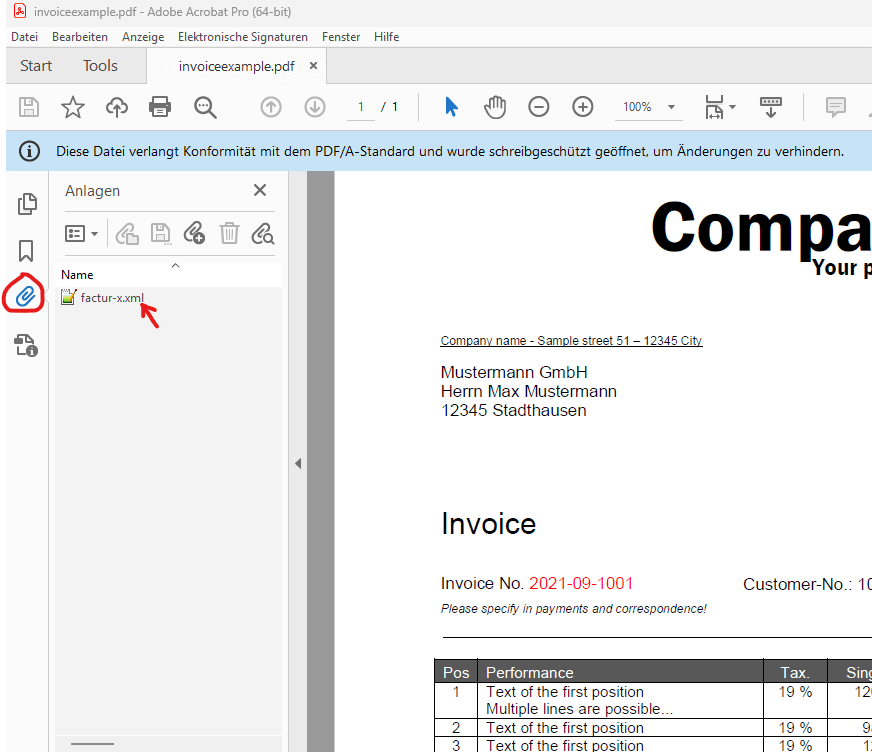
WICHTIG: Nach der Installation starten Sie "7-PDF Attach Extract and Remove" und wechseln Sie auf den Tab "Datenschutz". Die Zustimmung zur Datenverarbeitung ist erforderlich, damit der 7-PDF Invoice Extractor korrekt funktioniert.
Im Screenshot sehen Sie den entsprechenden Bereich mit der nötigen Aktivierung:
WICHTIG: Vergessen Sie nicht das Programm zu schließen, damit die Datenschutzeinstellungen übernommen werden!
Nutzen Sie dafür am einfachsten die Windows-Suchfunktion.
Wechseln Sie dazu in den Tab "Ausführen" und tragen Sie folgenden Befehl in das Feld "Bei Erfolg ausführen" ein:
!"C:\Program Files (x86)\7-PDF\7-PDF Attach Extract And Remove Files\InvoiceExtractor.exe" "%1" ""
Die Platzhalter %1 und "" stehen für den Dateipfad und das optionale Token. Für den Anfang reicht das Freikontingent, daher bleibt das zweite Feld leer. Der Befehl startet im Hintergrund, sichtbar wird nichts.
Hinweis: Der Pfad muss stimmen. Sollte das Tool nicht im Standardordner installiert sein, wählen Sie die EXE-Datei über die "..."-Schaltfläche aus. ⚠️ Achtung: Fenstermodus auf "Ausgeblendet" setzen nicht vergessen!
Tipp: Nutzen Sie unsere 📥 Word-Demorechnung zum Testen. Achten Sie darauf, dass alle Pflichtdaten wie USt-ID, IBAN und relevante Rechnungsinhalte enthalten sind.
Wählen Sie Ihr zuvor erstelltes OptionSet aus, legen Sie den Speicherort fest und klicken Sie auf "Speichern".
Nach einigen Sekunden erscheint diese Meldung und Ihre eben gedruckte PDF Datei ist zur PDF ZUGFeRD E-Rechnung geworden!
⏳ Hinweis: Die Umwandlung zur ZUGFeRD E-Rechnung kann – je nach Rechnungsumfang – einige Sekunden bis mehrere Minuten dauern. Anschließend erscheint automatisch eine Bestätigung. Bitte etwas Geduld!
⛔ Bitte vorhandene PDF-Rechnungen nicht nochmals über einen PDF Viewer wie Acrobat Reader etc. auf den hier aufgezeigten Druckworkflow ausgeben! Das kann die Textstruktur zerstören (Raster/Binärisierung) und die Erkennung verschlechtern. Wandeln Sie solche Dateien stattdessen direkt mit 7-PDF Attach Extract and Remove in eine ZUGFeRD-konforme E-Rechnung um.
Für den Fall, dass Sie keine Erfolgsmeldung erhalten:
👉 Vermeiden Sie es, unvollständige oder ungeeignete Dokumente hochzuladen. Bitte verwenden Sie für erste anonyme, unverbindliche Tests ausschließlich unsere kostenlose Musterechnung.
💡 Nur vollständige und valide Rechnungen können erfolgreich verarbeitet werden.
Wenn keine Erfolgsmeldung erscheint, fehlen der Rechnung meist Pflichtangaben (z. B. Positionen, in sich korrekt berechnete Rechnungsbeträge, IBAN, USt-ID, Steuernummer, usw.), oder das Freikontingent wurde bereits aufgebraucht. Es gilt wie überall in der IT das "Shit In, Shit Out" (SISO) Prinzip! 😊
Tipp: Für weitere Informationen, worauf Sie bei der Erstellung eines PDF-Rechnungsdokuments für eine valide ZUGFeRD-Ausgabe achten sollten, besuchen Sie gerne unsere
FAQ-Seite zum 7-PDF Invoice Extractor.
In den meisten Fällen liegt die Ursache nicht an unserem Service, sondern an den bereitgestellten Rechnungsdaten.
Für zeitlich unbegrenzten Zugriff empfehlen wir den Erwerb eines API-Tokens und dessen Einbindung in ...InvoiceExtractor.exe" "%1" "XYZ...".
🔍 Und wie prüfe ich das E-Rechnungsergebnis?
Jede über unseren 7-PDF Invoice Extractor erstellte Rechnung sollte vor einer Weitergabe an Dritte inhaltlich, schematisch und strukturell nach DIN EN 16931 geprüft werden! Dafür stellen wir Ihnen unseren 7-PDF E-Rechung Validator zur Verfügung. Mit dieser Software können Sie eine visuelle Ansicht der E-Rechnungsdaten in einem für Menschen lesbaren Format aufrufen (E-Rechnung Viewer) und sich zudem einen Prüfungsbericht anzeigen lassen, ob die erzeugte E-Rechnung den formalen Vorgaben des E-Rechnungsformats entspricht.
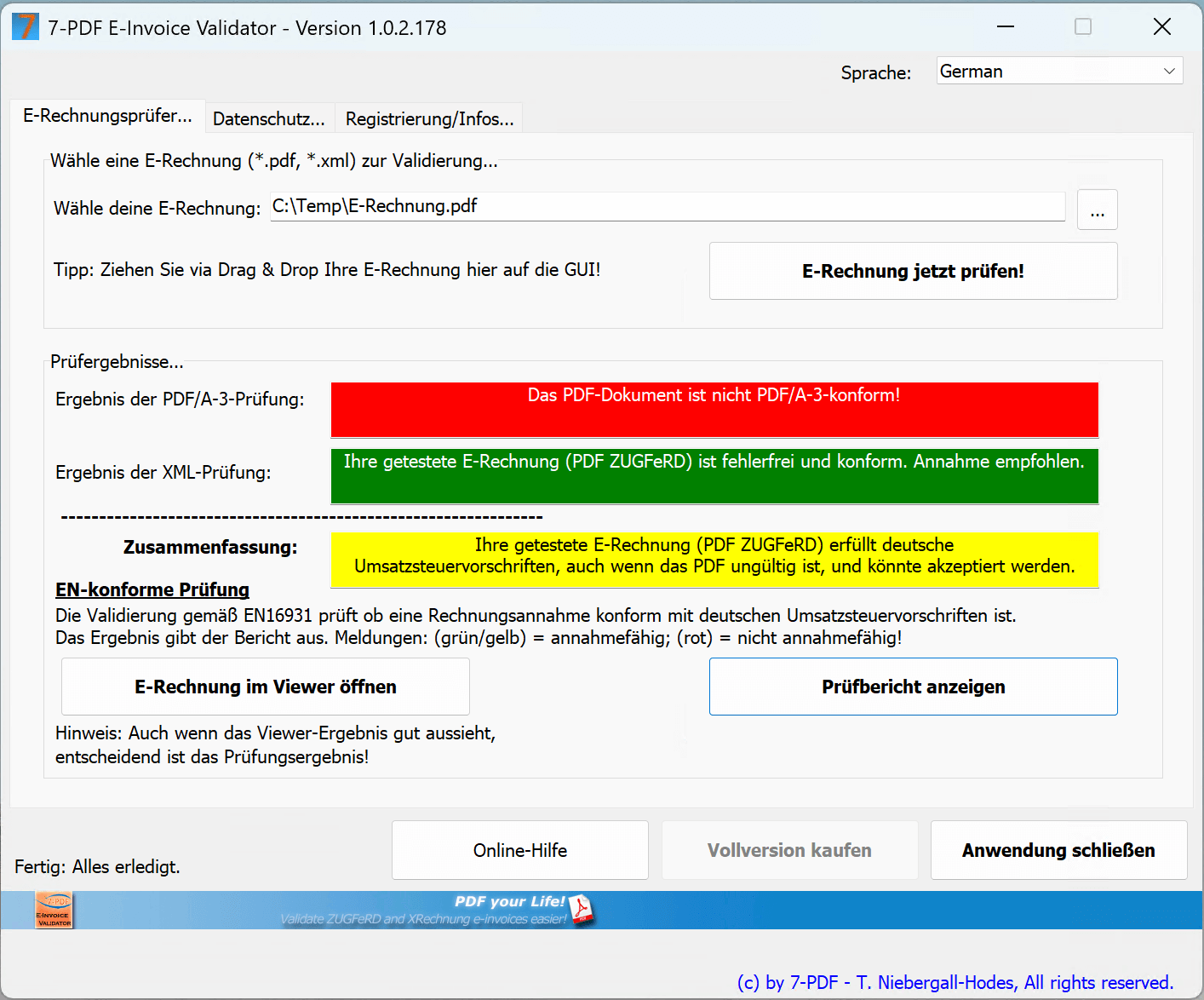
📌 Schnellstart
Die Validierung einer E-Rechnung ist denkbar einfach:
- Öffnen Sie den 7-PDF E-Invoice Validator.
- Ziehen Sie eine E-Rechnung (
.pdfoder.xml) per Drag & Drop in das Programmfenster. - Alternativ können Sie über die Schaltfäche "..." eine Datei auswählen.
- Klicken Sie auf "E-Rechnung jetzt prüfen!", um die Prüfung zu starten.
Hinweis: Sie können auch einen anderen Validator Ihrer Wahl verwenden, wichtig ist nur das Sie die E-Rechnung prüfen!!
📢 Hinweis: Unser PDF Rechnung zu PDF ZUGFeRD - Service richtet sich an kleinere Unternehmen, Einzelunternehmer, Freiberufler und Dienstleister mit manuellem Rechnungslauf. Eine KI-gestützte Aufbereitung ist kein Ersatz für ein ERP-System und kann im Einzelfall abweichen. Bitte prüfen Sie jede erzeugte E-Rechnung vor der Weitergabe inhaltlich und schematisch (empfohlen: Vier-Augen-Prinzip). Für vollständig automatisierte Abläufe empfehlen wir ein modernes ERP-/WaWi-System.
Automatisierung: Eine technische Automatisierung (z. B. per FastAPI, CLI) ist technisch möglich, setzt aber zwingend einen automatischen Validierungsweg voraus: XSD-/EN 16931-Schemaprüfung und inhaltliche Plausibilitätsprüfungen gegen Ihre Datenbasis (z. B. Abgleich von Summen, Steuersätzen, Käufer/Verkäufer-IDs, Leitweg-ID, IBAN/BIC, Bestell-/Referenznummern). Ohne gesicherte Prüfketten ist von einem blinden, automatischen Versand an Dritte abzuraten. Es gilt: Der KI-Dienst kann Fehler machen; für erzeugtes ZUGFeRD XML übernehmen wir keine Haftung!
🎯 Fazit: Erstellen Sie Ihre Rechnung wie gewohnt, speichern Sie als PDF – und wandeln Sie sie mit einem Klick in eine echte E-Rechnung!
💶 Preise? - Aktuelles Sonderangebot jetzt nutzen!
- 🛒 7-PDF Attach Extract and Remove Vollversion ab 41,18 € (netto) inkl. 25 Freirechnungsläufe über den KI Dienst 7-PDF Invoice Extractor (PDF -> ZUGFeRD PDF Konvertierung).
- Mit PDF/A-3 Druckworkflow empfehlen wir 🛒 7-PDF Printer Professional – ab 63 € (netto).
- 💡 Dauerhaft PDF -> ZUGFeRD erzeugen? Abo's ab 3,90 €/Monat (netto) – monatlich kündbar.
- ✅ Spar-Tipp: Im Bundle-Kauf gibt’s 10 % Rabatt auf zusätzliche Lizenzen (ausgenommen Abo).
🏁 Fazit: Schon ab fairen 41,18 € (netto) einmalig (Lifetime-Lizenzen) + 3,90 €/Monat sichern Sie sich den Einstieg in die Welt der E-Rechnungen – ohne PDF/A-Druckworkflow. Effizient, digital – und bereit fürs Finanzamt! 😉
 🛒 Hinweis: Achten Sie im Warenkorb auf dieses Symbol – dort warten rabattierte Cross-Selling-Angebote!
🛒 Hinweis: Achten Sie im Warenkorb auf dieses Symbol – dort warten rabattierte Cross-Selling-Angebote!
💡 Tipp: Erst Abo in den Warenkorb legen – dann im Cross-Selling die Lizenzen für Attach Extract & Printer mit 10% reduziert mitnehmen. So gibt's das Attach Tool + Printer Professional im Bundle für einmalige 93,76 € (netto) + Abo!
💡 ZUGFeRD XML – Best Practices für robuste Gültigkeit
Bitte stellen Sie sicher, dass Ihre Rechnungsdaten und Preisberechnungen korrekt (negative Rechnungsbeträge (!) sind unzulässig nach DIN EN 16931) und Ihre Rechnungsvorlagen (z. B. aus Word oder Excel) die IBAN, BIC sowie Ihre USt-Id. (VAT ID) bzw. W-IdNr. im Format DE123456789 (ohne Leerzeichen) enthalten. In Ausnahmefällen ist die Verwendung Ihrer Steuernummer (gemäß Kleinunternehmerregelung) zulässig. Voraussetzung hierfür ist jedoch, dass die USt-ID des Käufers auf der Rechnung ausgewiesen wird, wie es ZUGFeRD erfordert. Diese Daten und Angaben sind Voraussetzung für ein valides ZUGFeRD-XML und den Vorsteuerabzug. Sie werden einer Plausibilitätsprüfung unterzogen, und nur ausgespielt, wenn diese erfolgreich ist. Ansonsten erhalten Sie eine Fehlermeldung statt validem XML. Falls Sie noch keine USt-Id./W-IdNr. besitzen, wenden Sie sich bitte an Ihr zuständiges Finanzamt.
Hinweis: Bitte stellen Sie sicher, dass bei umsatzsteuerfreien Rechnungen – etwa im Rahmen des innergemeinschaftlichen Handels innerhalb der EU – ein entsprechender Hinweis auf der Rechnung enthalten ist, der Begriffe wie steuerfrei oder besser Reverse Charge verwendet. Nur so kann im ZUGFeRD-XML der erforderliche Grund für die Steuerbefreiung korrekt angegeben werden.
Wichtig: Vermeiden Sie es, diese Angaben nur als Grafik im Header oder Footer Ihrer Vorlage zu platzieren! Unser OCR kann solche Informationen nicht immer zuverlässig erkennen – insbesondere dann nicht, wenn die Bildqualität im übermittelten PDF-Dokument unzureichend ist. Stellen Sie daher sicher, dass diese Daten als maschinell lesbarer Text direkt im Rechnungsdokument enthalten sind.
✅ Prüfen Sie Ihre E-Rechnungen vor der Weitergabe visuell und strukturell mit unserem 7-PDF E-Rechnung Validator, oder binden Sie die Validierung direkt in den Druckprozess mit ein.
🚨 Hinweis zu Datenschutz & Sicherheit
- 🔒 Alle Daten werden verschlüsselt übertragen (SSL)
- ❌ Keine Speicherung: Ihre Rechnungsdaten werden nach Verarbeitung sofort gelöscht
- 🇩🇪 Infrastruktur und KI-Services laufen auf Servern in Deutschland
- 🏢 Als deutsches Einzelunternehmen stehen wir persönlich für Qualität, Datenschutz und Verlässlichkeit ein.
🎁 Geschenkt: 35 kostenlose Freirechnungsläufe – Einfach starten!
✅ Schon mit der kostenlosen Testversion von 7-PDF Attach Extract and Remove erhalten Sie 10 kostenlose Testläufe zur Umwandlung von PDF-Rechnungen in elektronische ZUGFeRD PDF/A-3 Rechnungen – ganz ohne Lizenz und völlig risikofrei.
✅ Entscheiden Sie sich anschließend für die Vollversion, erhalten Sie zusätzlich 25 Freirechnungsläufe mit Ihrem Lizenzschlüssel – perfekt, um direkt produktiv 🏁 loszulegen.
🔐 Mit Ihrem Lizenzkey können Sie sich jederzeit beim KI-Service 7-PDF Invoice Extractor anmelden. Über den 👉 Token-Login behalten Sie den Überblick über Ihr Freikontingent 📊 und die bisherigen Verarbeitungen.
🔄 Nach Verbrauch Ihres Kontingents haben Sie die Möglichkeit, 💳 einen API-Token für unbegrenzte Nutzung zu erwerben – flexibel, transparent, monatlich kündbar.
🖨️ Tipp: PDF/A-3 Erstellung mit 7-PDF Printer Professional
Für die Umwandlung in eine normkonforme ZUGFeRD E-Rechnung ist das Ausgangsdokument als PDF/A-3b erforderlich. Nutzen Sie dazu unsere empfohlene Lösung 7-PDF Printer Professional, um Ihre PDF-Rechnungen einfach durch Druck in PDF/A zu überführen.
💡 Beim Kauf von 7-PDF Attach Extract and Remove erhalten Sie den 7-PDF Printer Professional im Cross-Selling automatisch 10 % günstiger dazu – ideal für die vollständige ZUGFeRD-Rechnungserzeugung aus einer Hand!

🛒 Tipp: Achten Sie im Warenkorb auf dieses Symbol 👆 – klicken Sie es an, um Ihre rabattierten Cross-Selling-Angebote zu sehen!
📘 Hinweis zu steuerlichen Sonderfällen (Deutschland)
Der 7-PDF Invoice Extractor unterstützt automatisiert das Reverse-Charge-Verfahren bei innergemeinschaftlichen B2B-Rechnungen gemäß § 13b UStG (z. B. bei Kunden in der EU mit gültiger USt-ID).
Rechnungen mit nationalen Reverse-Charge-Ausnahmen (z. B. Bauleistungen oder Metallhandel nach § 13b UStG Anlage 4 UStG) werden ebenso wie Rechnungen im Rahmen der Kleinunternehmerregelung gemäß § 19 UStG unterstützt!